马上注册,加入CGJOY,让你轻松玩转CGJOY。
您需要 登录 才可以下载或查看,没有帐号?立即注册

×
作为UI设计师,PS应当是常伴你左右。但你可知道,一个小小的技巧就能大大加速你的工作效率。@你丫才美工 在微博上发起了关于PS技巧的话题讨论,就有了如下百位设计师分享的技巧与心得,感谢优设网编者的整理,同时还要谢谢狼哥的技巧补充,同学们,还不赶快mark!!热门技巧篇:
@你丫才美工 :图层智能对象之后不会损失像素,而且双击之后还可以再编辑,好方便的咧!!请继续接龙!
@美工孙:1、做打印图请把标尺设成厘米,做数码图请把标尺设成像素。2、想看图层是不是擦干净了,给涂层加一个描边(外侧),瑕疵毕露。
@梵霖:按住alt然后鼠标右键点图形,会自动切换到它所在的图层,指哪打哪!
@离簌-望舒扬灵:Ctrl+k选性能,里面能选择大空间硬盘来做缓存空间,挤c盘因为满了没法存储文件得哭死你;顺便性能里面能把操作步骤记忆数量增加, 系统默认20步,有时候画图忘了还保存了但是错误在20步开外还得哭死你。
@BOYSOMan:创建镜像页编辑,方便画图标,细节时,一边放大到像素级“窗口画,一边实时显示画好的效果,真心赞。->排列->为“当前文件名”新建窗口。”
@何裡活:记得勾选“使用鼠标滚轮缩放”,能省很多时间
@MU示:新手使用钢笔可以开启“橡皮带”这样可以看见路径轨迹。图层样式中的“使用全局光源”可以不被角度影响,任意角度做效果。
@Ruij1a:图层fx取消勾选投影剪切形状,可以得到完整投影用来做虚化光柱等等… 形状图层转换为智能对象后可以进行位图滤镜操作并且支持随时修改数值… PS CC可以支持随时使用camera raw滤镜…
闭蒙版。
@半小时LF:智能对象双击到AI编辑以后一定要ctrl +s,才能更新到PS。
@Shara全自動人形設計狗:把内存占用调到85%,缓存设在C以外空间最大的盘,不用3D关掉O什么图形显示,无论做了什么都Ctrl S就对了,你永远不知道他什么时候死,重装系统前辈份所有自己调过的渐变、样式等预设项到自己的文件夹里。

@etrowl_:做出任何重要改动之后记得ctrl+s every time 血与泪的教训。
@o西歪歪o:RGB转CMYK时选Japan color 2001 coated 酱紫印粗来色彩还蛮不错 不会特别偏色。
@墨兰花语:快速栅格化:新建图层再向下合并_(:зゝ∠)_
@丶麦兜oO有点贰:波浪在扭曲里面有的,不用自己钢笔画的!
@小李铮子:图层多的情况下尽可能删格化,一方面可以降低源文件大小(当然你可以隐藏小眼睛),另一方面也可为自己的工作尽可能不完全向外人暴露~ 还有注意删格化的图层任意放大或缩小会影响像素质量(模糊)~
@n1Ce_zm:shift+option+command+T,沿中心点复制,排列组合必备!
@我叫亚紫:按着ctrl,往图点,就可以快速选中该图层。
@唠猫叽叽叽:编辑-首选项-常规-性能(增加历史记录),ctrl+alt+G,ctrl+J,最重要ctrl+s。
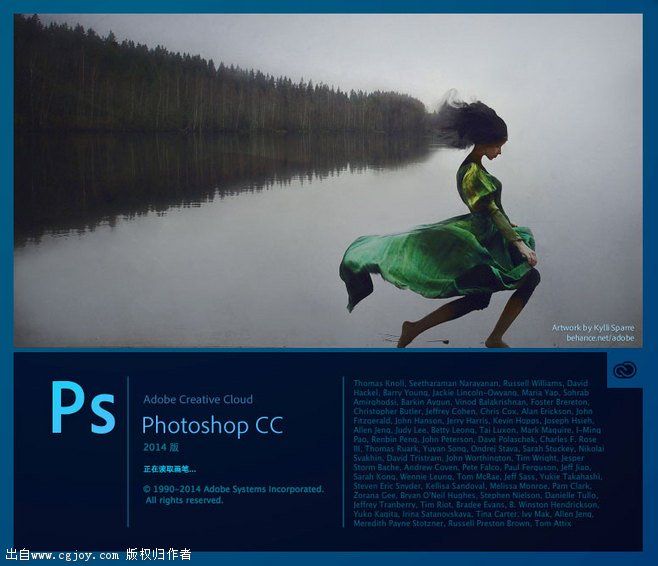
@人形丧尸:智能对象简直是我最爱功能没有之一。虽说不是设计不过经常耍ps,尽量多用蒙版方便随时修改,历史动作和录制动作都是好东西,智能参考线也是好东西。用文字工具前要先保存可能会崩【虽说最后一条可能我是一个人。
@惠明佛小猹:按住ctrl点击图层前面的条图标可以选中这一层所有的东西(轮廓);简单p照片ctrl+M调出曲线右上向上拉左下向下拉,比调亮度什么的方便多。
@秋裤放开那个蜀黍:喜欢最后一步用高保真保留加到十,然后模式线性光,调不透明度到十五左右。看起来会保真点。
@兀筱:Ctrl+Alt+Shift+T,连续T,快速复制。
@这是一个很无聊的人:v然后选中一个图层然后Ctrl~A。可设置这个图层与整个画布对其方式。还有能用路径的就别用填充和笔刷什么的~没法改。
@霜見夜空_YG:我没记错的话有个pc软件叫PS存档狂人……秒秒钟拯救忘记保存党……
@Hey你的节扌喿:我也给刚接触PS的同学支一招,alt键其实强大,就说说复制方面的,大家都知道+拖动,可复制图层;同样的,可以对蒙版,对图层样式 用同样的方法进行复制(当然是对蒙版和样式进行拖动的),路径也是可以的。
@-查无此鬼:图层一定要归类分组!方便自己也方便他人。
@曲曲VC:路径填充画出来以后想改变位置,按住空格键,拖动就可以调整位置啦!
@伯毅狼(狼哥补充):工具栏大多数工具按ctrl就能切换到选择工具,按空格键就能切换到手抓工具。 钢笔工具放到路径上能直接变成添加锚点工具,如果靠近锚点又变成删除锚点工具。
钢笔按ctrl变直接选择工具,按shift能多选几个锚点。
钢笔按alt键变成转换点工具。
双击手抓工具,满画布显示,双击放大镜工具,1:1显示。
各种形状工具 按住ctrl能直接切换到路径选择工具,松开又变回来了。 按住ctrl能直接切换到路径选择工具,松开又变回来了。
图层可见性, 按住鼠标左键往下/上拖就能一路隐藏/显示上去。 按住鼠标左键往下/上拖就能一路隐藏/显示上去。
图层组能加蒙版,图层也能和图层组建立剪切蒙版,前提是图层组为蒙版层。
双击 文字图层的图层缩略图能全选该图层的文字。 文字图层的图层缩略图能全选该图层的文字。
按住alt键+滚轮能缩放画布显示,alt shift 滚轮加倍缩放显示。
栅格化是破坏性操作,可以转成智能对象。智能对象能包含全部图层及蒙版。
一般情况下,方向键是移动1个像素,按shift是10个像素, alt+方向键就是移动+复制,路径也通用。
取消蒙版链接后, 蒙版能单独移动。 蒙版能单独移动。
在文件编辑区双击就能打开,相当于ctrl+o。
吐槽/搞笑篇
@luo_eddy:丰富的经验告诉你 一定要保存第一稿 一定的 必须的 不然到最后哭的就是你自己 。
@梦的作者丶:Logo 要求调大三次以后 请果断拿鼠标砸他脑袋
|  加载中...
加载中...